LR调出曝光不足的人像复古暖色效果(2)
文章来源于 未知,感谢作者 调色课堂 给我们带来经精彩的文章!设计教程/PS教程/LR教程2018-08-06
第四步:调整皮肤颜色;我们可以进入到HSL调整面板中,因为皮肤中主要就是橙色与红色,所以可以提高橙色与红色的明度; 并且降低橙色与红色的饱和度,再降低一些画面中的黄色; 这样皮肤就变得比之前好看多了; 第六步
第四步:调整皮肤颜色;我们可以进入到HSL调整面板中,因为皮肤中主要就是橙色与红色,所以可以提高橙色与红色的明度;
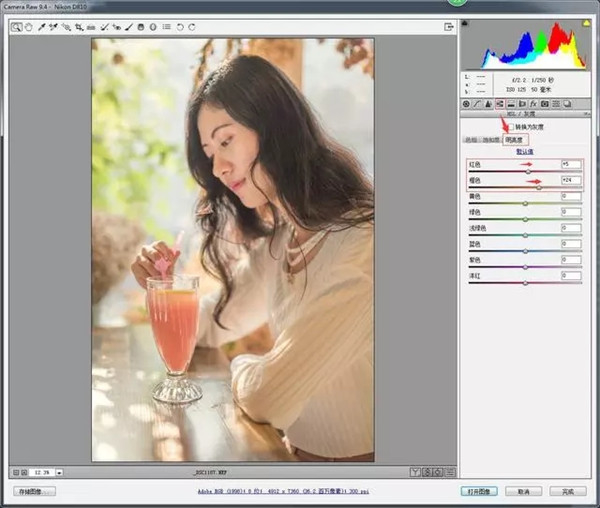
并且降低橙色与红色的饱和度,再降低一些画面中的黄色;
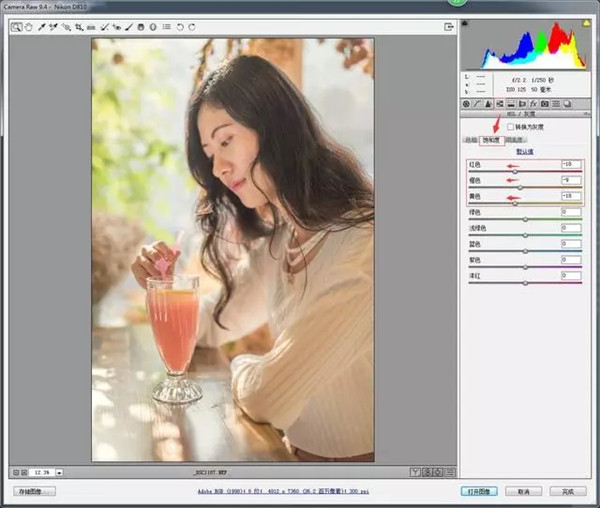
这样皮肤就变得比之前好看多了;
第六步:渲染色彩,因为我们想要的皮肤感觉是黄色的,所以在HSL中调整到这里就可以了,然后我们可以使用ACR中的曲线进行整体色调的渲染;
首先可以增加一些画面中的蓝色,在暗部增加蓝色,亮部减少一些黄色,中间调尽量不改变;
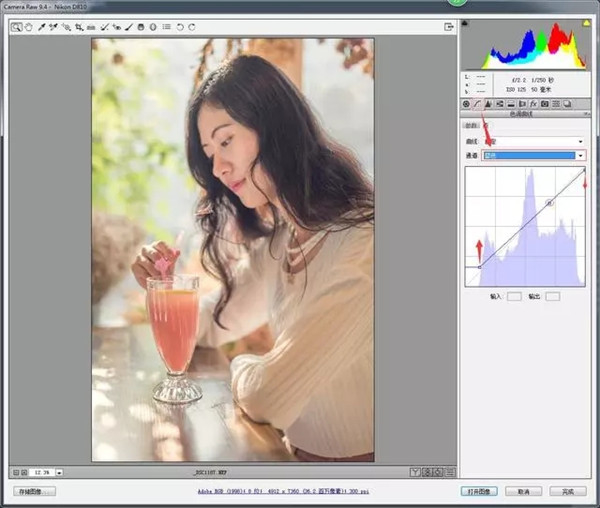
这时画面有点偏洋红了,所以继续使用绿色通道,在高光处加一些绿色来减少洋红;
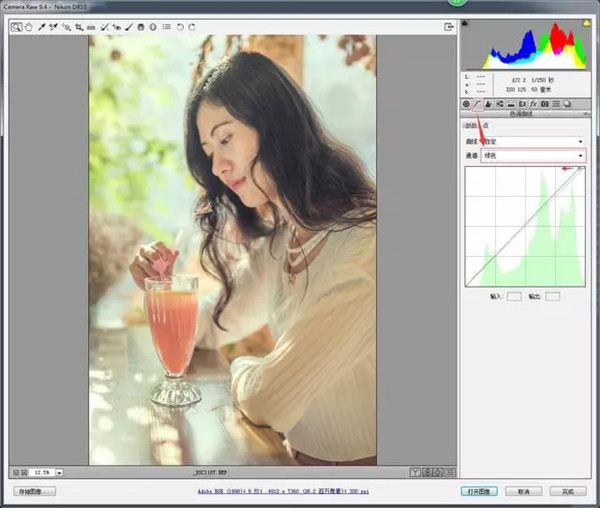
这样画面就没有那么洋红了。
第七步:色调分离调整,通过前面的调整整体感觉已经差不多了,最后我们还可以使用色调分离来对画面进一步渲染,这里主要是渲染高光与阴影,色调分离前面的文章也介绍过,类似于色彩平衡;
首先我们选择在高光中加入一些青绿色,所以选择高光,先将饱和度调整到10左右,然后调整色相环,到自己比较满意的色调就停下来;
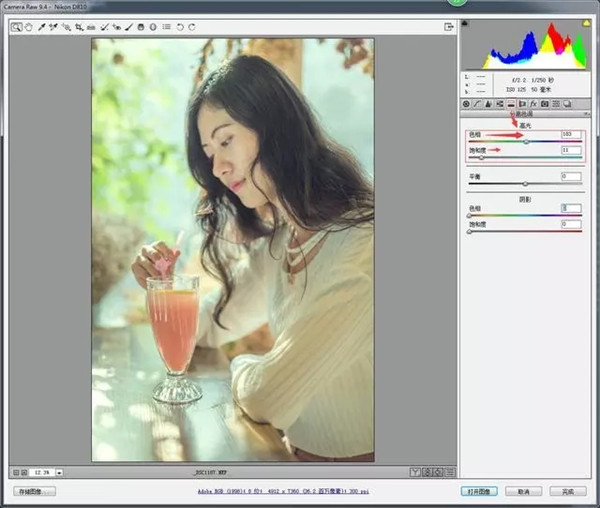
因为我觉得头发还需要加一点红色或者洋红色可能会更好,所以我选择阴影,依然还是将饱和度给提高到10左右,然后调整色相环,大概到洋红的位置;
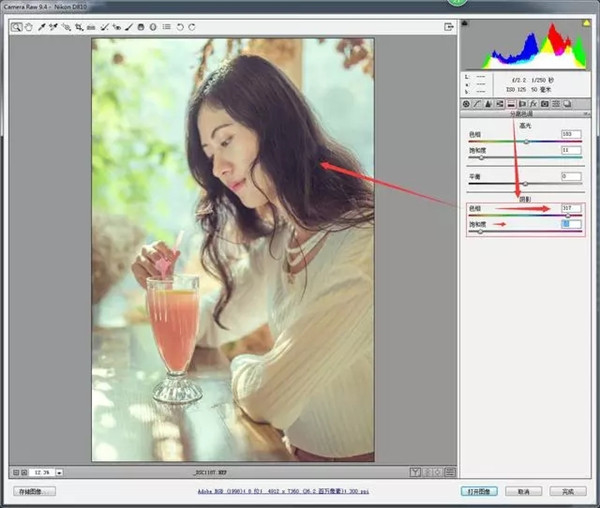
这样我们这次的调色就基本上完成了,然后就可以转到PS中进行皮肤瑕疵处理。
第八步:PS中精修,主要是处理皮肤中的瑕疵,以及使用磨皮插件进行磨皮,磨皮时要注意保留皮肤的质感。
最后效果:

通过本案例我们发现其实所谓的废片,修复起来似乎也没那么难,好片与废片也许只是一步之遥。就像本案例我们最开始这就是将曝光给调整好了,发现片子就还不错了,后面的调整就是按照正常的修片思路进行。当然从这里也说明一个问题,在拍摄的时候尽量需要保留raw格式的文件,这样我们后期才可能有机会进行最大程度的修复,若本案例是使用的JPG我想很难进行这么大的光比修复。
 情非得已
情非得已
推荐文章
-
 LR不改变整体色彩调亮儿童面部肤色2020-03-13
LR不改变整体色彩调亮儿童面部肤色2020-03-13
-
 青灰效果:用LR调出ins青灰色调艺术效果2019-07-30
青灰效果:用LR调出ins青灰色调艺术效果2019-07-30
-
 粉彩效果:用LR调出人像粉彩艺术效果2019-04-18
粉彩效果:用LR调出人像粉彩艺术效果2019-04-18
-
 LR教程:调出人像外景质感胶片效果2019-04-07
LR教程:调出人像外景质感胶片效果2019-04-07
-
 Photoshop结合LR调出清新通透的外景人像2018-02-08
Photoshop结合LR调出清新通透的外景人像2018-02-08
热门文章
-
 LR调出外景人像电影胶片艺术效果2021-03-05
LR调出外景人像电影胶片艺术效果2021-03-05
-
 LR调出人像照片复古暖色艺术效果2021-03-05
LR调出人像照片复古暖色艺术效果2021-03-05
-
 LR调出外景人像秋季金黄色效果2021-03-05
LR调出外景人像秋季金黄色效果2021-03-05
-
 LR调出外景人像电影胶片艺术效果
相关文章2002021-03-05
LR调出外景人像电影胶片艺术效果
相关文章2002021-03-05
-
 LR调出外景人像秋季金黄色效果
相关文章1522021-03-05
LR调出外景人像秋季金黄色效果
相关文章1522021-03-05
-
 LR调出人像照片复古暖色艺术效果
相关文章1872021-03-05
LR调出人像照片复古暖色艺术效果
相关文章1872021-03-05
-
 LR调出小清新风格的西红柿照片
相关文章4372020-03-17
LR调出小清新风格的西红柿照片
相关文章4372020-03-17
-
 LR调出橙色风格的港风城市街道场景
相关文章8552020-03-17
LR调出橙色风格的港风城市街道场景
相关文章8552020-03-17
-
 LR调出外景人像复古艺术效果
相关文章5442020-03-15
LR调出外景人像复古艺术效果
相关文章5442020-03-15
-
 Photoshop结合LR调出人像复古艺术效果
相关文章3402020-03-13
Photoshop结合LR调出人像复古艺术效果
相关文章3402020-03-13
-
 Photoshop结合LR调出小清新儿童外景照片
相关文章2482020-03-13
Photoshop结合LR调出小清新儿童外景照片
相关文章2482020-03-13
